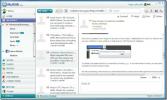Kako dodati / odstraniti programe in datoteke za zagon sistema v sistemu Windows 8.1
Ponovni zagon Windows je nekaj, kar nas resnično strah. Vključenih je lahko več dejavnikov in lahko traja le minuto ali dve, vendar večina ljudi ne želi znova zagnati sistema njihov stroj se boji, da bodo morali znova odpreti vsa okna s prejšnjega zasedanja in zapraviti veliko njihovega čas. Tu je na pomoč priskočen sistem Windows, vgrajen v sistem, ki je bil primerno označen kot zagonski elementi. Začetni elementi so v osnovi aplikacije, dokumenti ali mape, ki jih želite samodejno zagnati ali odpreti, ko zaženete ali se prijavite v sistem Windows. Te elemente lahko enostavno dodate ali odstranite, kadar koli želite, če pa niste prepričani, kako to storiti v sistemu Windows 8.1, je tu naš preprost vodič.
Omogoči ali onemogoči programe iz upravitelja opravil
Morda se spomnite, da ste v prejšnjih različicah sistema Windows lahko upravljali aplikacije, ki se zaženejo ob zagonu sistema z zagonom orodja za konfiguracijo sistema prek ukaza za zagon msconfig, ki mu sledi izbira zagona zavihek. V operacijskem sistemu Windows 8 pa je Microsoft premaknil zavihek Startup iz orodja za konfiguracijo sistema v upravitelja opravil in s tem omogočil še enostavnejši dostop. Če želite omogočiti ali onemogočiti obstoječe zagonske aplikacije, sledite tem korakom.
Za začetek z desno tipko miške kliknite opravilno vrstico in v kontekstnem meniju izberite Upravitelj opravil.

Ko se odpre okno upravitelja opravil, se pomaknite do zavihka Startup, prikazanega na spodnjem posnetku zaslona. Tu boste našli seznam elementov, ki se samodejno zaženejo ob zagonu sistema. Seznam vsebuje ime vsakega predmeta, založnika (če obstaja), status (omogoči ali onemogoči) in vpliv zagona (poraba virov; visoka, srednja, nizka, ni merjeno). Če želite program aktivirati ali izključiti, ga preprosto označite s seznama in v spodnjem levem gumbu kliknite »Omogoči« ali »Onemogoči«.

V zagonski imenik dodajte ali odstranite programe, datoteke in mape
Zavihek Zagon v upravitelju opravil je dober za enostavno omogočanje ali onemogočanje obstoječih zagonskih programov. Če pa želite po meri definirati te programe, pa tudi datoteke ali mape, lahko uporabite mapo Programi za zagon. Tukaj je opisano.
Kliknite gumb Start Menu Orb za dostop do začetnega zaslona, nato vtipkajte "run" (brez navedb) in pritisnite Enter ali kliknite na povečevalno steklo.

V oknu Run Command vnesite besedilo lupine: zagon (brez navedb) v besedilno polje in kliknite OK ali pritisnite tipko Enter.

To bo nato odprlo zagonsko mapo sistema Windows, ki vam omogoča, da tukaj dodate datoteke in programe, da jih lahko samodejno zaženete. Ta mapa morda že vsebuje bližnjice zagonskih aplikacij, ki so že nastavljene na samodejni zagon. Lahko pa preprosto ustvarite bližnjico do programa ali datoteke, ki jo želite odpreti.

Tukaj lahko dodate dva načina za dodajanje bližnjic. Najlažji način za dodajanje bližnjic je tako, da desno kliknete element in v kontekstnem meniju izberete »Ustvari bližnjico«. Nato lahko to bližnjico kopirate in prilepite v mapo Startup.
Lahko pa določite tudi nove bližnjice neposredno iz mape za zagon. Če želite to narediti, v kontekstnem meniju pojdite na Novo> Bližnjica.

V oknu Ustvari bližnjico v polju za lokacijo določite pot predmeta in kliknite Naprej.

Določite izbirno ime bližnjice po svoji izbiri in kliknite Dokončaj, da dokončate postopek. Navedeni program, datoteka ali mapa se bodo samodejno odprli, ko zaženete Windows.

Iskanje
Zadnje Objave
MultiMi prinaša Facebook, Twitter in e-pošto na namizje z AVG varnim brskanjem
E-pošta, Facebook in Twitter so postali tako pomemben del našega ži...
Zaženite aplikacijo ali program, ki je nezdružljiv z operacijskim sistemom Windows 7 / Vista
Ste že kdaj naleteli na program ali aplikacijo, ki se ne bo izvajal...
Express Menu Dopolni meni Start Windows, hitro dostopajte do aplikacij
Windows 7 Start Menu vključuje Pripni v meni Start možnost (dostopn...